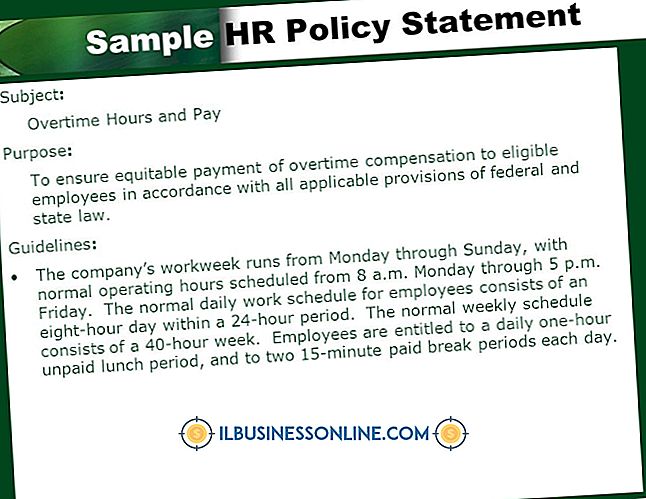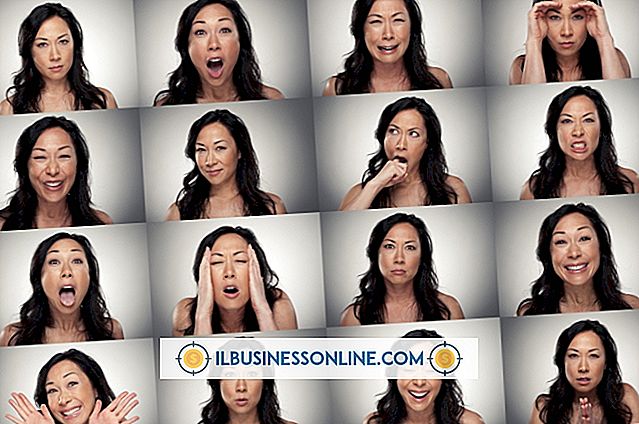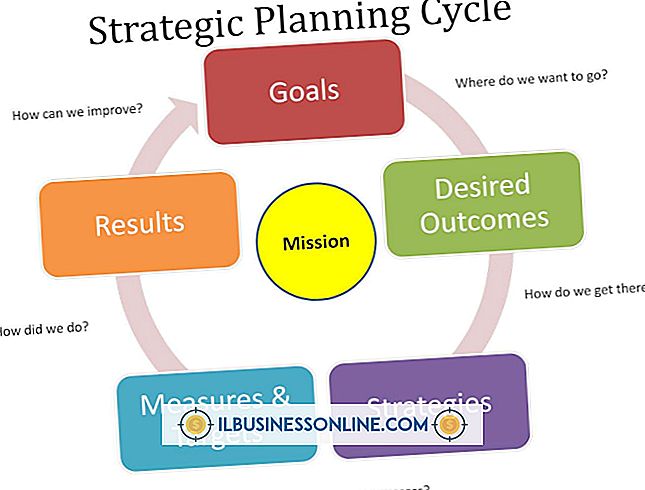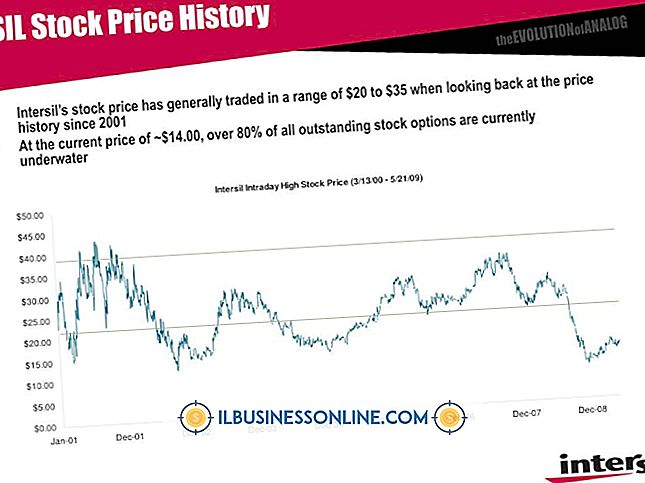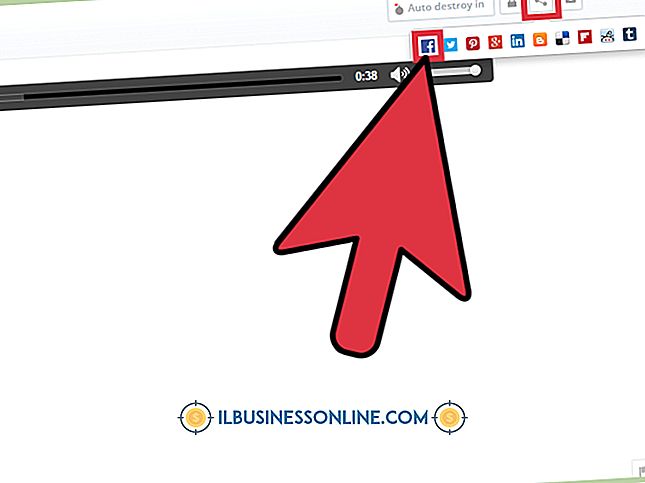Cara Menggunakan Pathfinder di Illustrator
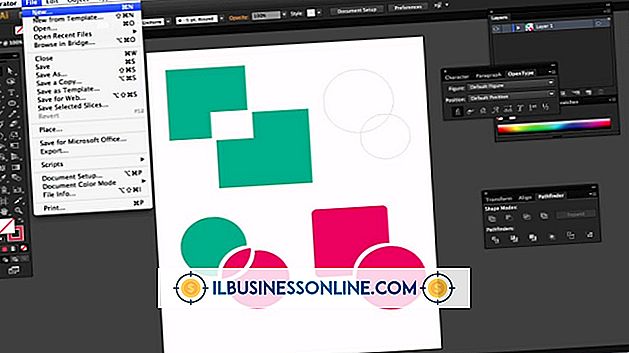
Adobe Illustrator Pathfinder berisi beberapa opsi, seperti "kurangi" dan "satukan", yang memungkinkan Anda membuat bentuk kompleks dari grup bentuk yang lebih sederhana. Misalnya, Anda dapat membuat bentuk cincin dengan mengurangi lingkaran yang lebih kecil dari yang lebih besar, atau bingkai yang rumit dari berlian yang saling memotong. Gunakan Illustrator Pathfinder untuk memasukkan gambar yang menarik dalam buletin atau selebaran bisnis Anda.
1.
Klik kotak "Isi" dari panel Alat dan pilih warna untuk bentuk pertama Anda. Klik alat "Rectangle" dari palet Tools dan menggambar persegi panjang. Klik pada panggung untuk membatalkan pilihan persegi panjang dan pilih warna lain untuk bentuk kedua. Klik alat "Ellipse" dan gambar sebuah lingkaran yang tumpang tindih dengan segi empat.
2.
Klik "Window" dan "Pathfinder" untuk menampilkan panel.
3.
Klik "Alat Seleksi" atau panah. Klik pada panggung dan seret ke luar dan di sekitar objek untuk memilihnya.
4.
Klik tombol "Minus Front". Bentuk depan dikurangi dari bentuk belakang. Dalam hal ini, gambar menampilkan persegi panjang dengan celah di mana lingkaran tumpang tindih.
5.
Tekan "Ctrl-Z" untuk membatalkan tindakan. Klik tombol “Minus Back” untuk mengurangi bentuk belakang dari depan.
6.
Buat dua atau tiga bentuk lagi dan kelompokkan. Klik tombol "Gabung". Bentuk akan bergabung menjadi satu bentuk dan menampilkan warna yang paling atas.
7.
Lakukan percobaan dengan bentuk dan opsi tambahan untuk menjadi lebih akrab dengan kemampuan Pathfinder.